Duplikat Finder - Mehrfach vorhandene Dateien finden und beseitigen
Mit der Zeit sammeln sich auf einem Windows System immer mehr Dateien an. Da kommt es nicht selten vor, dass Dateien plötzlich mehrfach vorhanden sind. Duplikate sind meist überflüssig und belegen unnötig Platz.
ArchiCrypt Shredder spürt diese mehrfach vorhandenen Dateien auf und unterstützt Sie dabei, die richtige Datei zu löschen. Duplikate werden auf Wunsch zunächst in einer Quarantäne zwischengespeichert und können von dort bei Bedarf wieder zurückgespielt werden.
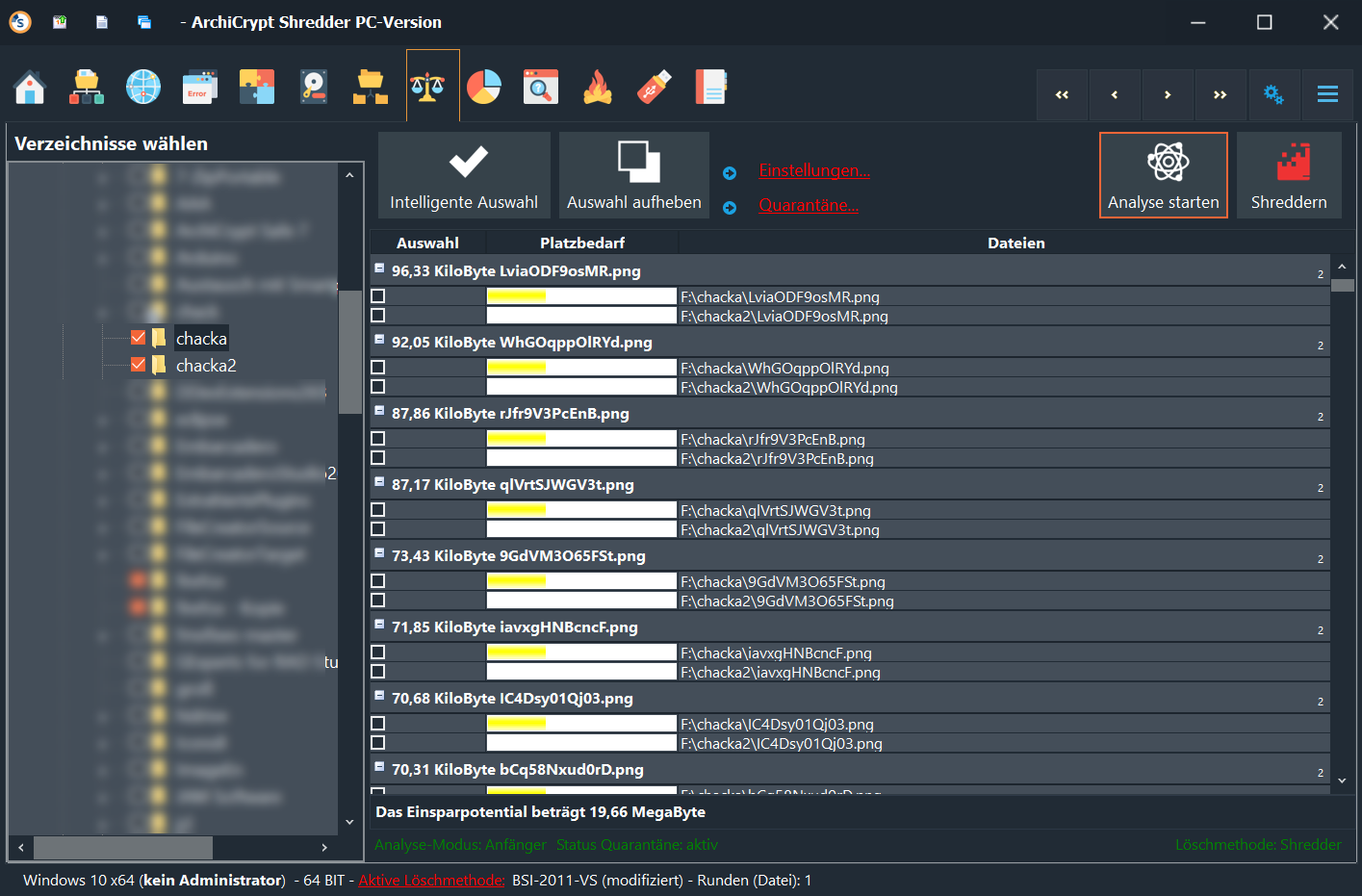
Mehrfach vorhandene Dateien finden
So finden Sie mehrfach vorhandene Dateien
Der Duplikat Finder kennt einen Anfänger-, Fortgeschrittenen-, Profi- und nutzerdefinierten Analyse-Modus. Den Analyse-Modus können Sie in den Einstellungen-Duplikat Finder ändern.
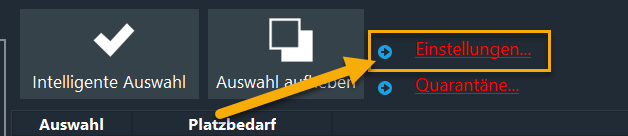
Anm.: Der Modus wird unterhalb der Tabelle angezeigt. Die Modi unterscheiden sich darin, welche Dateitypen in die Untersuchung mit einbezogen werden. Der Anfängermodus beschränkt sich zum Beispiel auf reine Datendateien, deren Beseitigung Ihr System nicht instabil machen kann.

Wählen Sie links das zu analysierende Laufwerk oder Verzeichnis aus, indem Sie ein Häkchen setzen.
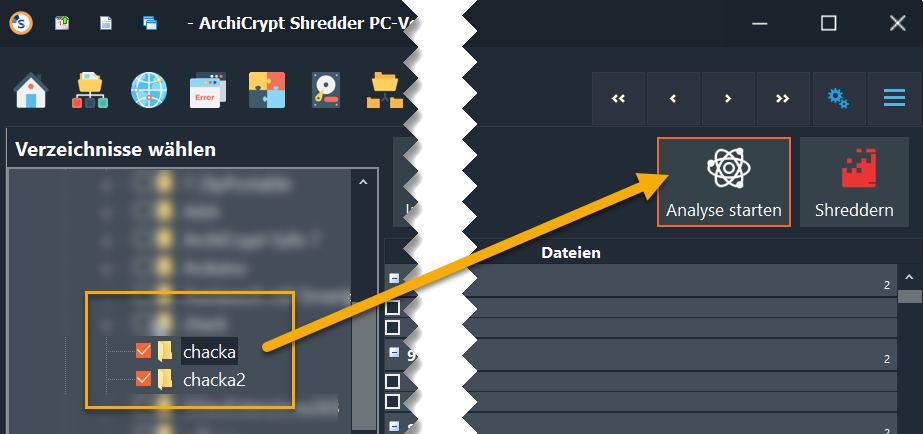
Häkchen bei den Verzeichnissen oder Laufwerken setzen um dort nach Duplikaten zu suchen
Starten Sie die Analyse anschließend mit der Schaltfläche Analyse starten.
Alle Dateien in den gewählten Verzeichnissen und Unterverzeichnissen werden jetzt analysiert.
Die 2 Phasen der Analyse
Im ersten Schritt sammelt ArchiCrypt Shredder die potenziellen Duplikate. In einem zweiten Schritt werden die in Frage kommenden Dateien dann genauer untersucht. Das Ergebnis der Analyse erhalten Sie in einer Tabelle. Duplikate, die den meisten Platz belegen, sind in dieser Tabelle weiter oben zu finden.
TIPP: Deaktivieren Sie in den Einstellungen das Häkchen bei Dateien sind gleich, wenn sie in Inhalt UND Namen übereinstimmen um auch die Duplikate zu finden, die inhaltlich identisch sind, jedoch anders benannt wurden.
Welche Datei soll ich löschen?
Es ist nicht einfach, zu entscheiden, welche der Dateien man löschen soll. Bei Datendateien wie z.B. Word- und Grafik-Dokumenten ist dies noch relativ leicht. Sie selbst wissen, wie Sie die Daten auf Ihrer Festplatte organisiert haben.
Schwieriger wird es bei ausgewähltem Experten-Modus, der auch Anwendungen, Services und Treiber auflistet, die das Betriebssystem zwingend benötigt. Hier finden Sie in der Funktion Intelligente Auswahl eine Hilfe.
Die Funktion prüft, ob es sich bei der Datei zum Beispiel um eine Systemdatei handelt, oder die Datei in einem für das System oder Anwendungen wichtigen Verzeichnis abgelegt ist. Insgesamt sollten Sie grundsätzlich die Quarantäne aktivieren. Hier können Sie die Duplikate notfalls wieder zurückspielen. Das Löschen aus Systemverzeichnissen sollten Sie unterlassen!
So löschen Sie Duplikate
Nachdem die Analyse abgeschlossen ist und Sie die zu löschenden Dateien gewählt haben, können Sie die überflüssigen Dateien shreddern.
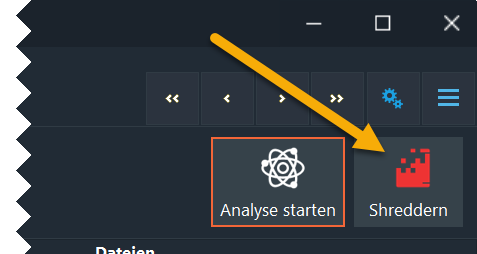
Ob die Dateien sicher gelöscht werden (Löschmethode Shredder) oder aber mit Systemmitteln (Löschmethode System) können Sie in den Einstellungen festlegen. Die Dateien werden bei aktivierter Quarantäne zunächst als Kopie dort abgelegt und erst dann gelöscht.
Was tun, wenn Anwendungen nach der Entfernung eines Duplikates nicht mehr laufen?
Insbesondere der Analyse Modus Experte, ggf. auch der nutzerdefinierte Modus, meldet auch doppelt vorhandene Anwendungen, Systembibliotheken, Treiber etc. Hier kann es vorkommen, dass genau die Datei (das Duplikat) an der falschen Stelle gelöscht wurde. Falls Sie, wie empfohlen und voreingestellt, die Quarantäne aktiviert haben, können Sie die entsprechenden Daten (Quarantäne ansehen) wieder zurückspielen.
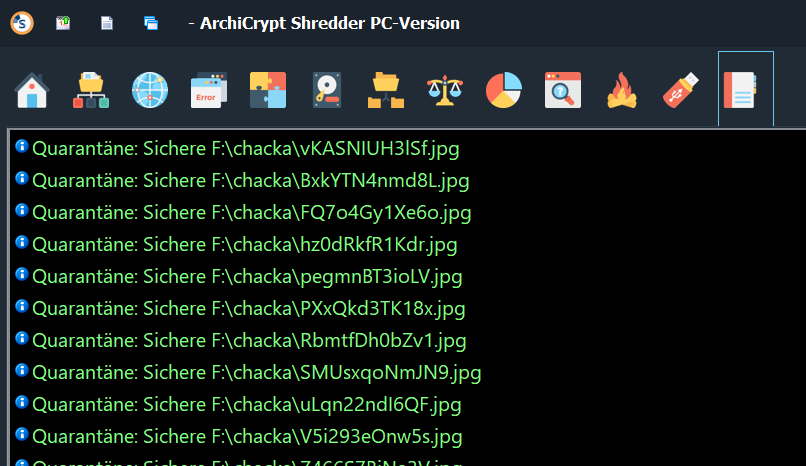
WICHTIG: Wenn Sie die Quarantäne aktiviert haben, belegen die darin abgelegten Dateien natürlich weiterhin Speicherplatz. Wenn Ihr System nach dem Beseitigen der Duplikate ohne Probleme läuft, sollten Sie die Quarantäne leeren und damit den Speicherplatz freigeben. In den Einstellungen zum Duplikat Finder können Sie festlegen, nach wie vielen Tagen Einträge automatisch aus der Quarantäne gelöscht werden sollen.
Wie kann ich bestimmte Dateien oder Verzeichnisse von der Analyse ausnehmen?
Nach abgeschlossener Analyse können Sie Einträge mit der rechten Maustaste auswählen und im Kontextmenü die Datei oder das Verzeichnis in die Liste zu ignorierender Dateien/Verzeichnisse übertragen. Alternativ können Sie in den Einstellungen manuell Objekte hinzufügen.
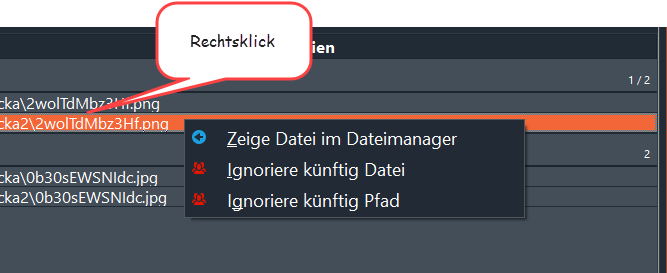
siehe auch: Quarantäne für Duplikate...